Fråga
Problem: Hur ändrar man användarkontobild på Windows 10?
Hej. Berätta för mig hur man ändrar användarkontobilden på Windows 10? Kan inte lista ut det.
Löst svar
Bilden som visas när du loggar in på datorer och högst upp på Start-menyn är direkt relaterad till Windows[1] användarkonto. Vanligtvis kallas det för användarkontobild. Medan en del av Windows 10-användare inte bryr sig om den här bilden alls, väljer de andra att ställa in en bild som skulle vara bekant eller återspegla deras personlighet.
När bilden är inställd som Windows-användarkonto synkroniseras den som standard till alla datorer, enheter och Microsoft-tjänster som är inloggade av samma Microsoft
[2] konto. Därför kan användaren, hans kollegor, familjemedlemmar och andra personer se när datorn eller en annan enhet är inloggad av dig. De tidigare Windows OS-versionerna, inklusive XP, Vista, 7, 8 och 8.1, som används för att tilldela en standardkontobild automatiskt, ställer Windows 10 in en generisk ikon.Lyckligtvis tillåter Windows att ändra användarkontobild med ett foto som är lagrat på enheten, redigera det, ta det nya med en webbkamera eller till och med ställa in ett videoklipp. Tyvärr, men inte alla människor vet hur man gör det, så vi kommer att ge en kort guide som förklarar hur man ändrar användarkontobild på Windows 10.[3]
Relevant information:
- Standardbilden för användarkontot lagras i den dolda mappen %ProgramData%\\Microsoft\\User Account Pictures.
- Bilden som du för närvarande använder som din Windows-kontobild kan hittas i C:\\Users\\Public\\Public Account Pictures\\S-1-5-21…….(GUID för användarkontot).
- Bilden som du använde tidigare finns i %AppData%\\Microsoft\\Windows\\AccountPictures.
Hur ändrar man användarkontobild på Windows 10?
För att reparera skadat system måste du köpa den licensierade versionen av Reimage Reimage.
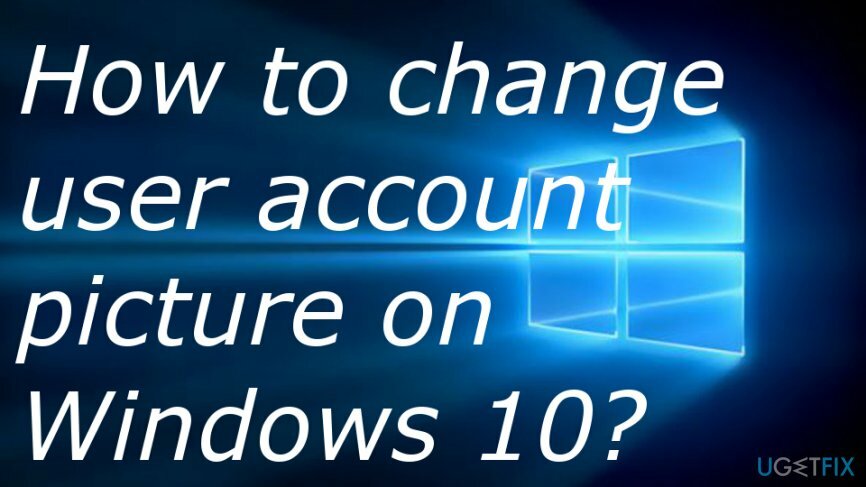
Se till att du är inloggad på din Windows-dator
För att reparera skadat system måste du köpa den licensierade versionen av Reimage Reimage.
- Klick Win-nyckel och klicka på din användarkontobild eller ditt användarkontonamn.
- Välj Ändra kontoinställningar.
- Rulla ned för att hitta din nuvarande användarkontobild. Platshållaren ska vara märkt som Din bild. Längst ner på sidan bör du se Skapa din bild och två val, det vill säga antingen att ta en ny bild med kameran eller att söka efter en bild på din enhet.
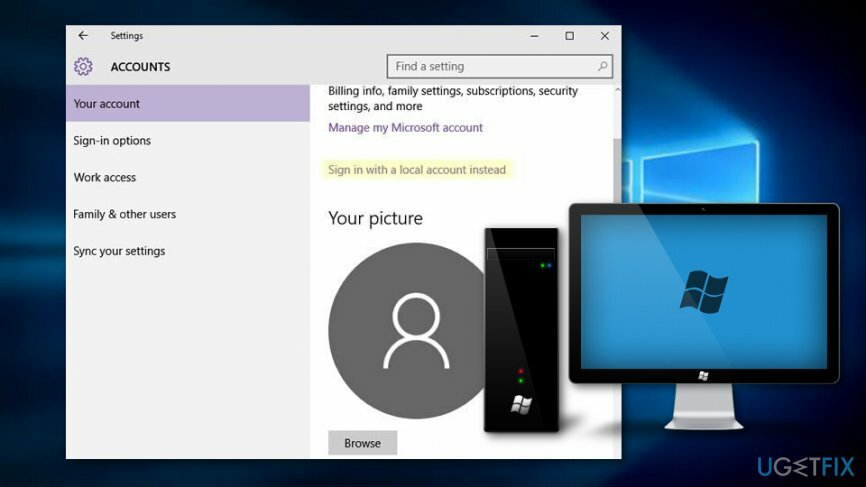
- Om du har bestämt dig för att använda en bild som redan finns i filen, välj Bläddra efter en och navigera till mappen där den önskade bilden är lagrad.
- Klicka på bilden du vill välja och välj sedan Välj Bild.
- Om du väljer att ta en ny bild med kameran, välj sedan Kamera istället för Bläddra efter ett alternativ.
- Det här alternativet aktiverar din framåtvända kamera, så posera och klicka Ta bild knapp.
- Bilden kan ändras storlek genom att dra dess hörn, så gör den som du föredrar.
- När du är klar, klicka på en bock ovanför fotot och stäng inställningsfönstret.
Reparera dina fel automatiskt
ugetfix.com-teamet försöker göra sitt bästa för att hjälpa användare att hitta de bästa lösningarna för att eliminera sina fel. Om du inte vill kämpa med manuella reparationstekniker, använd den automatiska programvaran. Alla rekommenderade produkter har testats och godkänts av våra proffs. Verktyg som du kan använda för att åtgärda ditt fel listas nedan:
Erbjudande
gör det nu!
Ladda ner FixLycka
Garanti
gör det nu!
Ladda ner FixLycka
Garanti
Om du misslyckades med att åtgärda ditt fel med Reimage, kontakta vårt supportteam för hjälp. Vänligen meddela oss alla detaljer som du tycker att vi borde veta om ditt problem.
Denna patenterade reparationsprocess använder en databas med 25 miljoner komponenter som kan ersätta alla skadade eller saknade filer på användarens dator.
För att reparera skadat system måste du köpa den licensierade versionen av Reimage verktyg för borttagning av skadlig programvara.

Få åtkomst till geobegränsat videoinnehåll med ett VPN
Privat internetåtkomst är ett VPN som kan förhindra din Internetleverantör, den regering, och tredje part från att spåra din online och låter dig vara helt anonym. Programvaran tillhandahåller dedikerade servrar för torrenting och streaming, vilket säkerställer optimal prestanda och inte saktar ner dig. Du kan också kringgå geografiska begränsningar och se tjänster som Netflix, BBC, Disney+ och andra populära streamingtjänster utan begränsningar, oavsett var du befinner dig.
Betala inte ransomware-författare – använd alternativa alternativ för dataåterställning
Attacker med skadlig programvara, särskilt ransomware, är den överlägset största faran för dina bilder, videor, jobb- eller skolfiler. Eftersom cyberkriminella använder en robust krypteringsalgoritm för att låsa data, kan den inte längre användas förrän en lösensumma i bitcoin har betalats. Istället för att betala hackare bör du först försöka använda alternativ återhämtning metoder som kan hjälpa dig att återställa åtminstone en del av förlorad data. Annars kan du också förlora dina pengar, tillsammans med filerna. Ett av de bästa verktygen som kan återställa åtminstone några av de krypterade filerna – Data Recovery Pro.